
通常我們在結帳時會出示發票載具條碼及會員卡條碼讓店員刷,但如果此時還要先輸入密碼來解鎖 iPhone 的話就會有點麻煩又手忙腳亂,其實我們可以在不解鎖 iPhone 的情況下快速取用小工具頁面喔!
本文將詳細教你如何在 iPhone 鎖定畫面(鎖屏)時也能拉出小工具頁面,讓你能一鍵出示發票載具條碼及會員卡條碼。

如何在 iPhone 鎖定畫面取用小工具頁面?
無論你希望 iPhone 鎖定畫面( iPhone 螢幕鎖定/未解鎖時)是否能取用小工具頁面上的功能,我們都可以依照以下步驟來開啟或關閉:
- 開啟「設定」
- 點選「Face ID 與密碼」
- 開啟或關閉「今天概覽」功能
開啟「今天概覽」後,我們能在 iPhone 鎖定的情況下快速取用小工具頁面上的所有功能;若關閉的話,只有解鎖後才能使用小工具頁面喔!
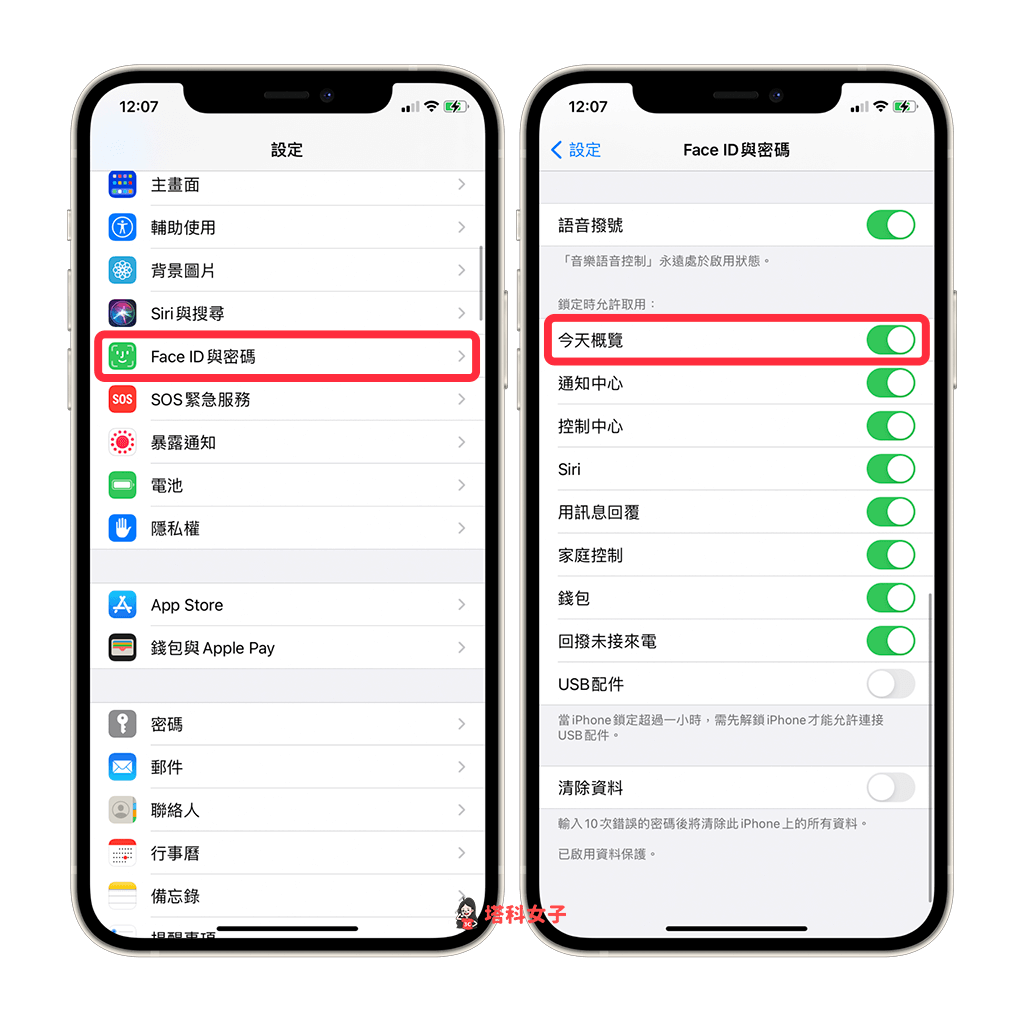
iPhone 鎖定時如何顯示發票載具條碼或會員載具?
如果你希望能在不解鎖 iPhone 的情況下(也就是 iPhone 鎖定時)直接出示發票載具條碼或者超商的會員卡,那麼我們只要將這功能加到 iPhone「小工具頁面」即可快速取用。
步驟1. 下載發票載具 App 或超商會員 App
首先你需要下載「統一發票兌獎 App」或者「發票存摺 App」並在 App 內完成個人的手機載具設定 。若你想將出示的是超商的會員卡載具,那麼也請先下載好相對應的超商會員 App。
步驟 2. 加到 iPhone 小工具頁面
接著,滑到 iPhone 最左邊的小工具頁面,然後點選「編輯」>「自訂」。(有些小工具會是在「編輯」> 左上角的「+」內)
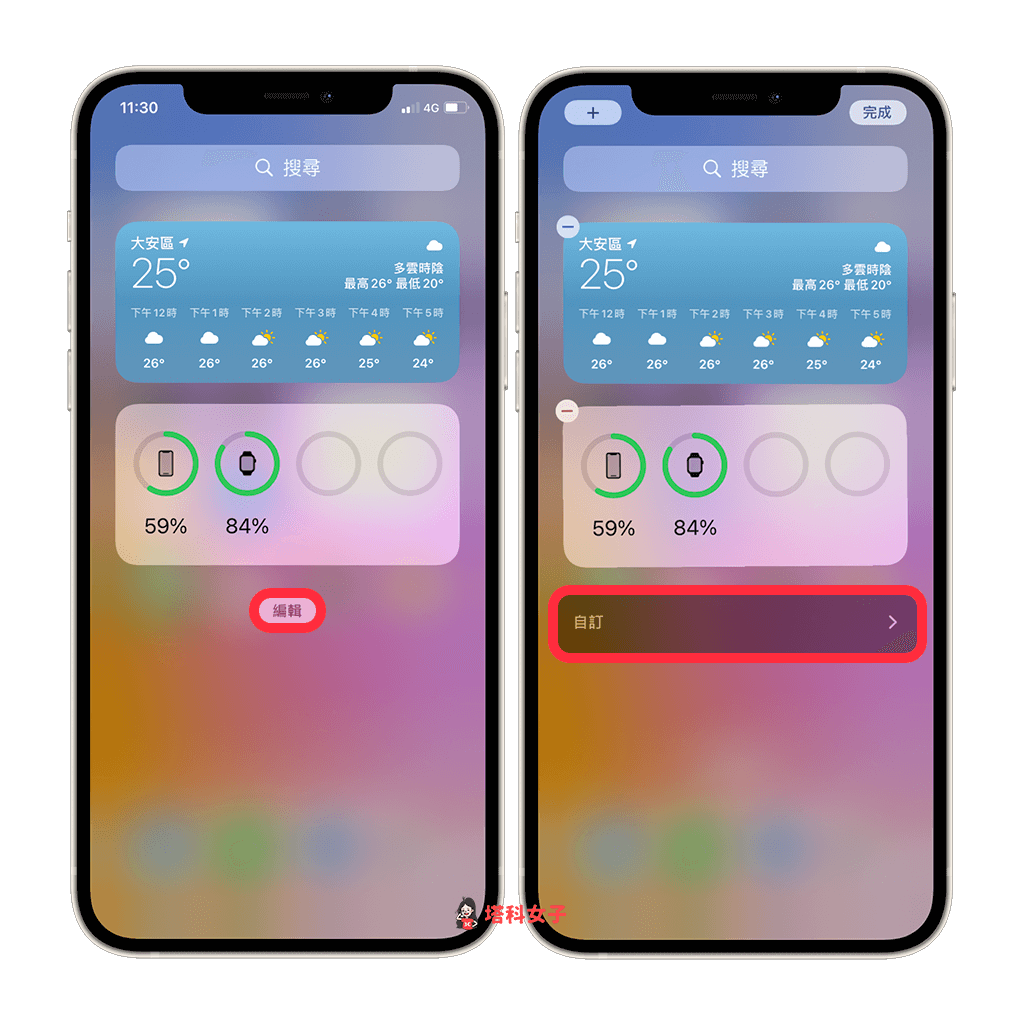
這邊請選擇你下載的發票 App 或超商 App,如「統一發票兌獎」或「發票存摺」等,加入完成後發票載具條碼及超商會員條碼就會顯示在 iOS 小工具頁面上。
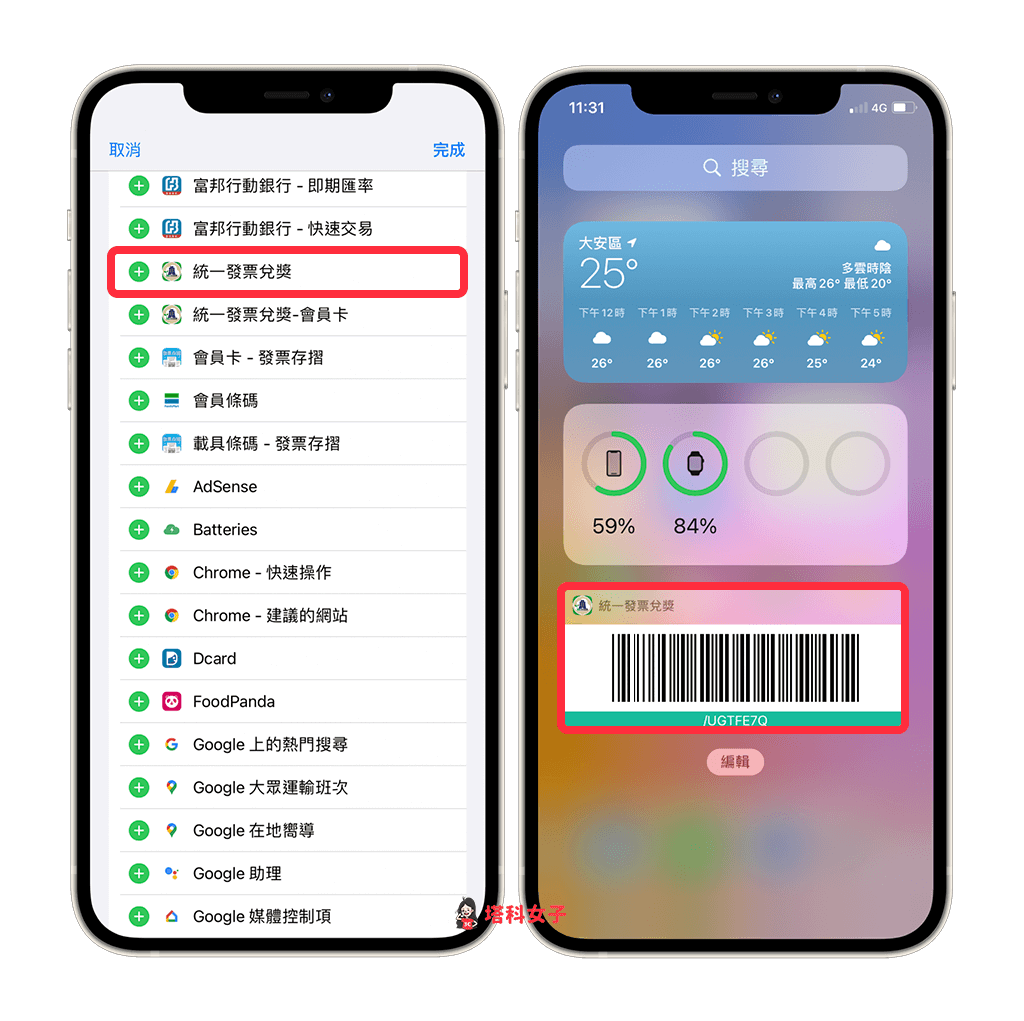
步驟 3. iPhone 鎖定時往右滑即可出示載具條碼、會員載具
即使 iPhone 是在鎖定狀態,我們也能往右滑來叫出小工具頁面,這樣就能快速出示載具條碼或會員載具條碼讓店員刷。
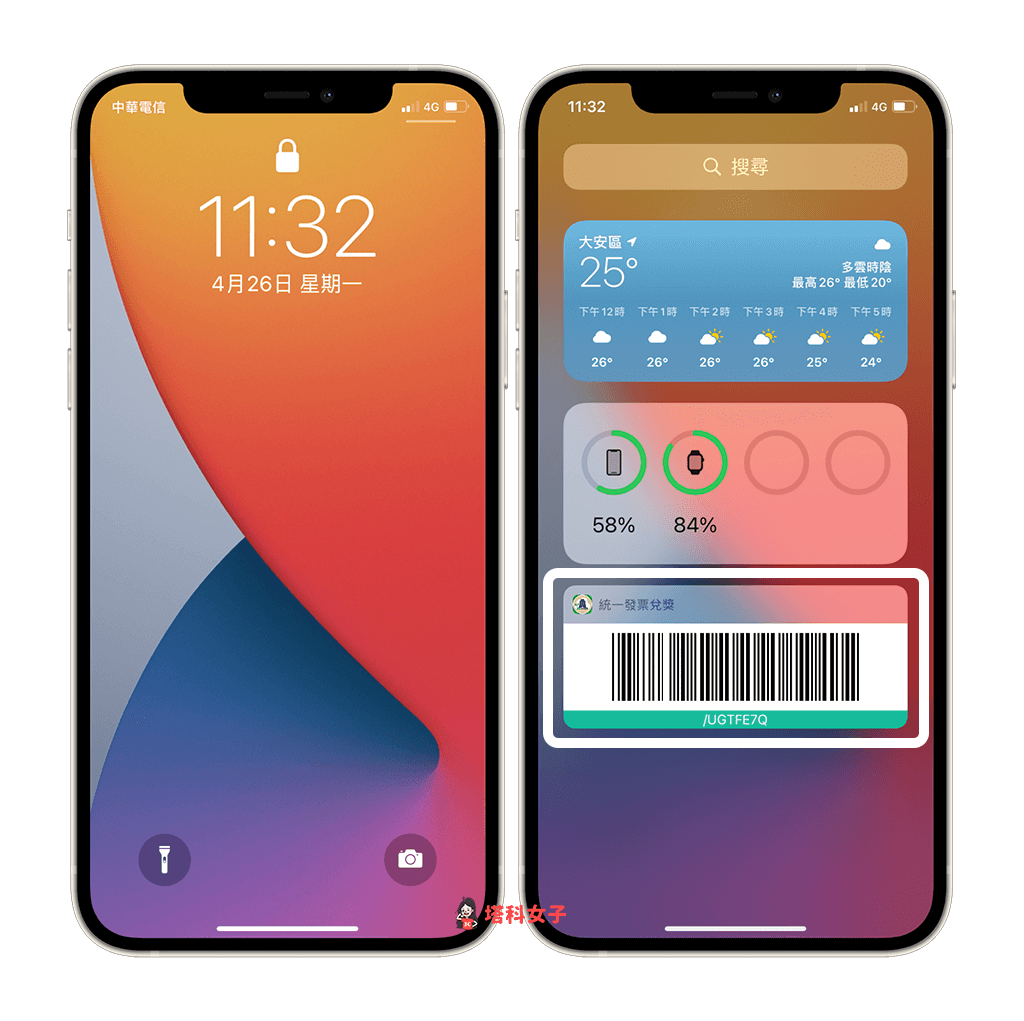
總結
如果你希望即使在 iPhone 鎖定時仍然能取用小工具頁面,那麼請依照本篇教學的方法先開啟「今天概覽」功能,然後也記得要將載具條碼或會員條碼放到小工具頁面上來快速出示。
